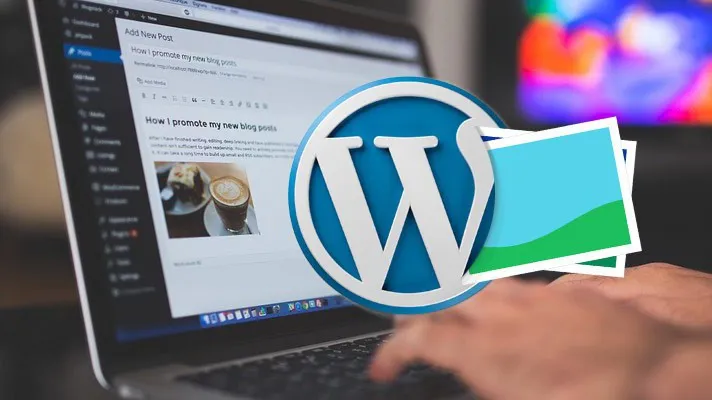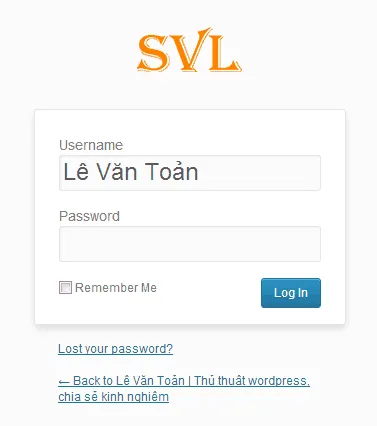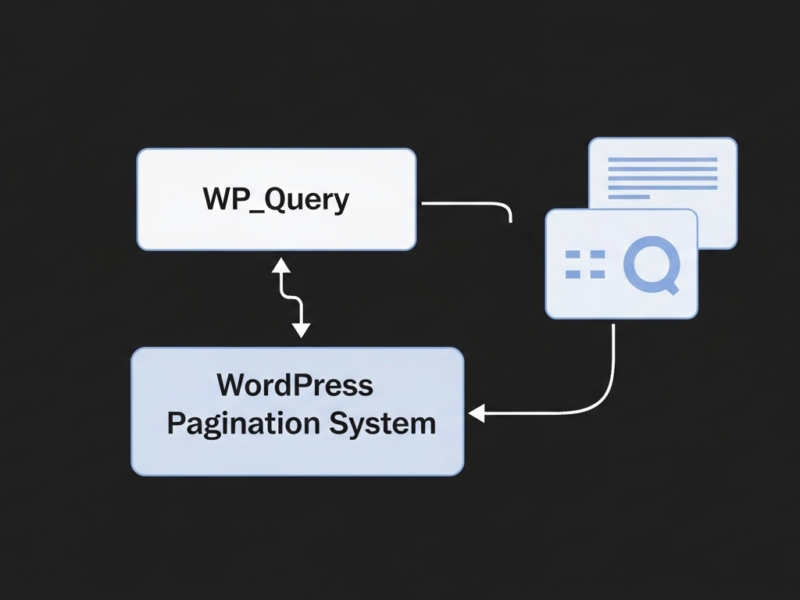Flatsome: Giải Pháp Vàng Sửa Lỗi Thư Viện Ảnh Dọc, Tối Ưu Trải Nghiệm Mua Sắm
Trong thế giới thương mại điện tử cạnh tranh, việc trình bày sản phẩm một cách hoàn hảo là chìa khóa để thu hút khách hàng và tăng tỷ lệ chuyển đổi. Bài viết này sẽ đi sâu phân tích một lỗi phổ biến trong theme Flatsome (phiên bản 3.7.1 tại thời điểm đó) liên quan đến thư viện ảnh dọc và cung cấp giải pháp khắc phục triệt để, không chỉ dừng lại ở “cách làm” mà còn giải thích “tại sao” và “ý nghĩa” của từng bước, mang lại cái nhìn chuyên sâu từ Tips AI Tech.
Tại Sao Lỗi Thư Viện Ảnh Dọc Lại Quan Trọng Đối Với Website Bán Hàng?
Một thư viện ảnh sản phẩm hoạt động trơn tru không chỉ là một tính năng kỹ thuật, mà còn là yếu tố then chốt quyết định trải nghiệm người dùng (UX) và niềm tin của khách hàng. Khi thư viện ảnh dọc bị lỗi – không chạy slider, hình ảnh nhảy loạn xạ như mô tả – nó tạo ra một ấn tượng tiêu cực mạnh mẽ. Khách hàng có thể cảm thấy sản phẩm không được chăm chút, website không chuyên nghiệp, dẫn đến giảm sút đáng kể tỷ lệ xem chi tiết sản phẩm, thời gian ở lại trang và tệ hơn là bỏ giỏ hàng. Đối với một website bán hàng, mỗi chi tiết nhỏ trong việc trình bày sản phẩm đều có thể ảnh hưởng trực tiếp đến doanh thu.

Phân Tích Chuyên Sâu: Nguồn Gốc Lỗi và Cơ Chế Sửa Chữa Độc Đáo
Lỗi hiển thị thư viện ảnh dọc trong Flatsome 3.7.1 có thể xuất phát từ việc tính năng này chưa được tối ưu hoàn toàn hoặc có xung đột CSS/JavaScript khi số lượng ảnh vượt quá một ngưỡng nhất định (ví dụ: 4 ảnh). Theme có thể đã hỗ trợ “kiểu hiển thị dọc” nhưng chưa hoàn thiện cơ chế điều khiển slider (thường là thư viện Flickity) trong chế độ xoay này. Giải pháp được đưa ra là một sự kết hợp thông minh giữa việc điều chỉnh cấu trúc HTML (thông qua đổi tên class) và áp dụng các thuộc tính CSS Transform mạnh mẽ để “buộc” các phần tử hiển thị và hoạt động đúng cách.
Để giải quyết vấn đề này, bạn cần thực hiện hai bước chính:
Bước 1: Điều Chỉnh Class Đảm Bảo Tính Riêng Biệt
Việc đổi tên class từ “vertical-thumbnails” thành “devvn-vertical-thumbnails” trong file product-image-vertical.php không chỉ là một thao tác đơn thuần. Nó có ý nghĩa chiến lược:
- Tránh xung đột: Đổi tên class giúp tạo ra một định danh duy nhất, tránh khả năng xung đột với các đoạn mã CSS/JS mặc định khác của theme hoặc plugin bên thứ ba có thể sử dụng class tương tự.
- Mục tiêu chính xác: Class mới này cho phép chúng ta áp dụng các quy tắc CSS tùy chỉnh một cách chính xác mà không làm ảnh hưởng đến các phần tử khác trên website, đảm bảo rằng sửa lỗi chỉ tác động đến thư viện ảnh dọc.
- Duy trì tính năng: Quan trọng nhất, bạn nên thực hiện thay đổi này trong child theme (theme con). Bằng cách sao chép file
product-image-vertical.phpsang thư mục child theme (wp-content/themes/{tên child theme của bạn}/woocommerce/single-product/), mọi thay đổi của bạn sẽ được bảo toàn khi theme Flatsome gốc được cập nhật, tránh việc mất công sửa lại sau mỗi lần update.

Bước 2: Hiểu Rõ Sức Mạnh Của CSS Transforms Trong Việc Khắc Phục Lỗi
Đoạn mã CSS là trái tim của giải pháp này, sử dụng thuộc tính transform để điều chỉnh vị trí và xoay các phần tử. Hãy cùng phân tích từng phần:
/*
* Author levantoan.com
*/
@media screen and (min-width: 850px){
.devvn-vertical-thumbnails .product-thumbnails.thumbnails {
width: 480px;
-webkit-transform: rotate(90deg) translate(0, -100%);
transform: rotate(90deg) translate(0, -100%);
-webkit-transform-origin: left top;
transform-origin: left top;
}
.devvn-vertical-thumbnails .product-thumbnails.thumbnails .col {
-webkit-transform: rotate(-90deg);
transform: rotate(-90deg);
padding: 0;
max-width: 100%;
-ms-flex-preferred-size: 100%;
flex-basis: 100%;
width: 80px;
}
.devvn-vertical-thumbnails .product-thumbnails.thumbnails .flickity-prev-next-button.previous {
opacity: 1;
left: -25px;
transform: translateX(0);
top: 20px;
-ms-transform: translateX(0);
}
.devvn-vertical-thumbnails .product-thumbnails.thumbnails .flickity-prev-next-button.next {
opacity: 1;
right: -25px;
transform: translateX(0);
top: 20px;
-ms-transform: translateX(0);
}
.devvn-vertical-thumbnails .product-thumbnails a:hover img,
.devvn-vertical-thumbnails .product-thumbnails a:hover,
.devvn-vertical-thumbnails .product-thumbnails .is-nav-selected a img,
.devvn-vertical-thumbnails .product-thumbnails .is-nav-selected a {
border-color: transparent !important;
border: 0 !important;
}
.devvn-vertical-thumbnails .product-thumbnails.thumbnails .flickity-viewport {
height: 75px !important;
}
}@media screen and (min-width: 850px): Điều này đảm bảo rằng các quy tắc CSS chỉ áp dụng cho màn hình desktop trở lên (từ 850px), tránh ảnh hưởng đến hiển thị trên thiết bị di động nơi thư viện có thể được xử lý khác.- Xoay và Dịch chuyển Container (
.product-thumbnails.thumbnails):transform: rotate(90deg) translate(0, -100%);: Đây là điểm mấu chốt. Nó xoay toàn bộ container chứa các ảnh thumbnail 90 độ theo chiều kim đồng hồ, biến một hàng ngang thành một cột dọc.translate(0, -100%)bù đắp lại vị trí sau khi xoay, đảm bảo nó nằm đúng chỗ.transform-origin: left top;: Đặt điểm neo cho phép xoay từ góc trên bên trái, giúp kiểm soát chính xác vị trí của container sau khi xoay.
- Xoay ngược các Thumbnail con (
.col):transform: rotate(-90deg);: Vì container đã bị xoay 90 độ, các ảnh thumbnail bên trong cũng sẽ bị xoay theo. Để chúng hiển thị đúng chiều, chúng ta phải xoay ngược lại -90 độ.- Các thuộc tính
padding,max-width,flex-basis,widthgiúp kiểm soát kích thước và cách bố trí của từng thumbnail trong container đã xoay.
- Điều chỉnh Nút Điều hướng (Flickity): Các đoạn CSS cho
.flickity-prev-next-button.previousvà.nextđảm bảo các mũi tên điều hướng slider (thường được điều khiển bởi thư viện Flickity) hiển thị rõ ràng và đúng vị trí sau khi container bị xoay.opacity: 1đảm bảo chúng luôn hiển thị. - Loại bỏ viền không mong muốn: Các quy tắc cho
a:hovervà.is-nav-selected aloại bỏ viền hoặc hiệu ứng nổi bật mặc định có thể trông kỳ lạ khi các phần tử đã bị xoay, giữ cho giao diện sạch sẽ và chuyên nghiệp. - Kiểm soát chiều cao Viewport:
height: 75px !important;cho.flickity-viewportlà cực kỳ quan trọng. Nó đặt một chiều cao cố định cho khu vực hiển thị của slider thumbnail, đảm bảo rằng các thumbnail được cuộn một cách chính xác trong không gian đã định.

Kích Hoạt Thư Viện Ảnh Dọc: Bước Đầu Tiên Hướng Tới Trải Nghiệm Tối Ưu
Trước khi áp dụng bất kỳ bản sửa lỗi nào, điều quan trọng là phải đảm bảo tính năng thư viện ảnh dọc đã được kích hoạt trong cài đặt theme. Điều này được thực hiện bằng cách điều hướng đến Flatsome -> Theme Options -> Shop (Woocommerce) -> Product Page và chọn tùy chọn hiển thị thư viện ảnh dọc. Đây là bước tiền đề để lỗi có thể xuất hiện và giải pháp có thể được áp dụng.

Trước và Sau: Minh Chứng Hiệu Quả Của Giải Pháp
Sự khác biệt giữa một thư viện ảnh bị lỗi và một thư viện ảnh hoạt động trơn tru là rất rõ ràng. Trước khi sửa lỗi, các hình ảnh nhảy loạn xạ, gây khó chịu và mất niềm tin. Sau khi áp dụng giải pháp, thư viện ảnh dọc hoạt động mượt mà, cung cấp trải nghiệm xem sản phẩm chuyên nghiệp và hấp dẫn, trực tiếp góp phần vào sự thành công của website bán hàng.

Kết Luận
Việc khắc phục lỗi thư viện ảnh dọc trong Flatsome không chỉ đơn thuần là chỉnh sửa mã, mà là một hành động chiến lược nhằm tối ưu hóa trải nghiệm người dùng và tăng cường hiệu quả kinh doanh. Bằng cách hiểu rõ nguyên nhân gốc rễ và cơ chế hoạt động của giải pháp CSS Transform, bạn không chỉ sửa được lỗi hiện tại mà còn trang bị thêm kiến thức để đối phó với các vấn đề hiển thị tương tự trong tương lai. Luôn ưu tiên sử dụng child theme để đảm bảo tính bền vững cho website của bạn. Với Tips AI Tech, chúng tôi tin rằng việc nắm vững những chi tiết kỹ thuật này sẽ giúp bạn xây dựng một website WordPress/WooCommerce mạnh mẽ và chuyên nghiệp hơn.
Các câu hỏi thường gặp (FAQ)
Lỗi thư viện ảnh dọc trong theme Flatsome cụ thể là gì?
Tại sao việc khắc phục lỗi thư viện ảnh dọc lại quan trọng đối với website bán hàng?
Nguyên nhân gốc rễ của lỗi thư viện ảnh dọc trong Flatsome là gì?
Giải pháp để khắc phục lỗi thư viện ảnh dọc bao gồm những bước nào?
product-image-vertical.php và áp dụng các thuộc tính CSS Transform để điều chỉnh hiển thị và hoạt động.Ý nghĩa của việc đổi tên class từ "vertical-thumbnails" thành "devvn-vertical-thumbnails" là gì?
Tại sao lại sử dụng thuộc tính `transform` và `transform-origin` trong đoạn mã CSS để sửa lỗi?
transform: rotate(90deg) translate(0, -100%); giúp xoay toàn bộ container chứa ảnh thumbnail thành cột dọc và bù đắp vị trí. transform-origin: left top; đặt điểm neo cho phép xoay từ góc trên bên trái, kiểm soát chính xác vị trí.Đoạn mã CSS được áp dụng cho màn hình nào?
@media screen and (min-width: 850px).